엑셀 체크박스 일괄삭제, 그림 일괄 제거 하이퍼링크 지우기
엑셀을 사용해 데이터를 정리하다 보면 웹페이지에서 복사해 온 자료에 체크박스, 이미지 아이콘, 숨겨진 이미지 같은 불필요한 개체들이 포함되는 경우가 많습니다. 예를 들어, 카드사 사용 내역을 엑셀로 옮길 때 체크박스, 이미지 아이콘, 숨겨진 이미지 같은 불필요한 요소들이 함께 따라와 데이터 정리를 복잡하게 만들 수 있습니다. 이러한 개체들을 일일이 삭제하는 것은 많은 시간과 노력이 필요하므로, 엑셀에서 이러한 개체들을 효율적으로 일괄 삭제하는 방법을 배우는 것이 중요합니다.


이번 포스팅에서는 엑셀에서 체크박스, 그림, 하이퍼링크와 같은 개체들을 쉽게 일괄 삭제하는 방법을 소개하겠습니다. 이러한 방법을 활용하면 불필요한 개체들을 신속하게 제거하여 깔끔한 데이터 정리를 도울 수 있습니다. 이를 통해 시간 절약뿐만 아니라 데이터 관리의 효율성도 크게 높일 수 있습니다.
엑셀에서 데이터를 정리하는 데 필요한 기술은 크게 두 가지로 나뉩니다: 엑셀의 기본 기능을 활용하는 것과 VBA를 이용해 고급 작업을 자동화하는 것입니다. 첫째, 엑셀의 기본 기능을 충분히 활용하는 것이고, 둘째, VBA와 같은 고급 도구를 통해 작업 효율을 극대화하는 것입니다. 이 글에서는 이러한 두 가지 접근 방식을 모두 설명하여 데이터 정리를 더욱 쉽게 도와드리겠습니다.
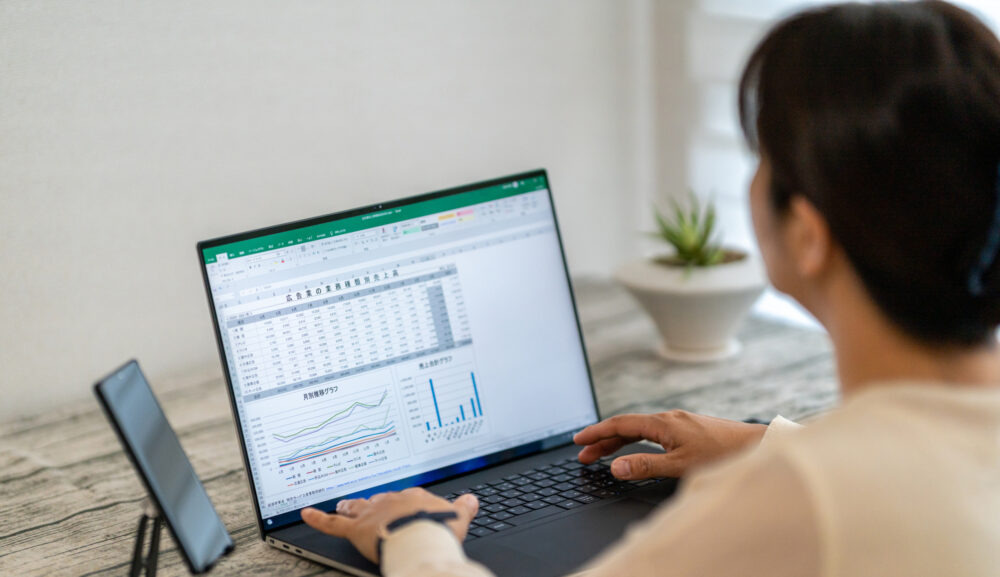
엑셀 개체 일괄 삭제 방법
엑셀에서 개체를 일괄 삭제하는 방법은 크게 두 가지로 구분됩니다. 첫 번째는 "Ctrl+G" 명령을 사용하는 방법이며, 두 번째는 VBA(Visual Basic for Applications)를 활용하는 방법입니다. 이 두 가지 방법을 적절히 사용하면 다양한 불필요한 개체들을 효율적으로 제거할 수 있습니다.
1. 그림, 체크박스 등 개체 한꺼번에 삭제하기
엑셀에서 체크박스, 그림, 사진, 셀렉트 박스, 버튼 등 여러 개체를 한 번에 삭제하려면 다음 단계를 따르세요:


- 이동 창을 통해 개체 선택하기
- Ctrl+G를 눌러 이동 창을 엽니다.
- 이동 창에서 "옵션" 버튼을 클릭하여 선택 항목을 확인합니다.
- "개체" 항목을 선택한 후 확인을 클릭합니다.


이렇게 하면 시트 내의 모든 개체가 선택되며, 이 상태에서 "Delete" 키를 누르면 불필요한 개체들을 한꺼번에 삭제할 수 있습니다. 이 방법은 엑셀에 포함된 이미지, 그림, 체크박스, 라디오 버튼, 버튼 이미지 등을 손쉽게 지울 수 있는 효과적인 방법입니다. 특히 많은 개체가 포함된 복잡한 시트를 다룰 때 이러한 기능을 사용하면 시간을 크게 절약할 수 있습니다.
엑셀의 이동 창 기능은 매우 유용하며, 개체뿐만 아니라 특정 셀이나 범위를 선택하는 데에도 효과적입니다. 예를 들어, 특정 값이 포함된 셀을 빠르게 선택할 수 있어 작업 효율을 높일 수 있습니다. 이 기능을 잘 활용하면 엑셀 작업의 효율성을 대폭 높일 수 있기 때문에 엑셀을 다루는 모든 사용자에게 필수적인 도구라고 할 수 있습니다.
2. 하이퍼링크 일괄 제거하기
웹페이지에서 가져온 데이터에는 종종 많은 하이퍼링크가 포함되어 있어 데이터 정리를 방해합니다. 이때 모든 하이퍼링크를 일일이 제거하는 대신 VBA를 사용하면 훨씬 더 효율적입니다.


- VBA를 이용한 하이퍼링크 일괄 삭제
- Alt+F11을 눌러 Microsoft Visual Basic for Applications 창을 엽니다.
- VBA 창에서 Ctrl+G를 눌러 직접 실행 창을 띄웁니다.
- 직접 실행 창에
Cells.Hyperlinks.Delete를 입력하고 엔터를 누르면 현재 시트의 모든 하이퍼링크가 일괄 삭제됩니다.

이 방법을 사용하면 하이퍼링크가 여러 셀에 걸쳐 있을 때도 간단하게 삭제할 수 있습니다. 특히 많은 셀에 하이퍼링크가 있는 경우 VBA를 사용하면 수작업의 양을 크게 줄일 수 있습니다. VBA는 엑셀의 자동화 기능을 강화해주는 강력한 도구로, 반복 작업이나 대규모 데이터 처리에서 큰 도움이 됩니다.
VBA를 활용하면 엑셀에서 반복적인 작업을 쉽게 자동화할 수 있습니다. 이를 통해 데이터 정리와 같은 작업을 더욱 효율적으로 처리할 수 있으며, 하이퍼링크뿐만 아니라 다른 많은 작업도 VBA 매크로를 이용해 자동화하여 엑셀 사용 효율성을 극대화할 수 있습니다.
주의사항
개체나 하이퍼링크 삭제 작업은 Ctrl+Z로 되돌릴 수 없으므로, 삭제 작업을 시작하기 전에 반드시 파일을 백업해 두는 것이 중요합니다. 예를 들어, 파일을 다른 이름으로 저장하거나 클라우드에 백업하는 방법을 사용할 수 있습니다. 이를 통해 작업 중 발생할 수 있는 실수로부터 데이터를 안전하게 보호할 수 있습니다. 백업은 데이터 손실을 방지하는 가장 중요한 조치로, 삭제 작업 외에도 엑셀에서 작업할 때 항상 습관화해야 합니다.
데이터 작업을 진행할 때 불필요한 데이터나 개체를 정리하는 것은 필수적입니다. 엑셀에서 개체를 일괄 삭제하면 데이터를 깔끔하게 정리하는 데 매우 유용합니다. 이러한 방법을 활용하면 데이터를 보다 효율적으로 관리할 수 있으며, 시간 절약은 물론 데이터 분석에 더 집중할 수 있게 됩니다. 데이터를 정리하고 최적화하는 작업은 데이터의 품질을 높이고 더 나은 인사이트를 제공하는 데 필수적입니다.
데이터 정리는 간단하고 깔끔하게, 엑셀의 강력한 기능을 잘 활용하여 더 나은 업무 효율을 만들어 보세요. 정리된 데이터를 통해 보다 정확한 분석이 가능하며 데이터 관리의 스트레스를 줄일 수 있을 것입니다. 엑셀은 강력한 도구이므로 그 기능들을 잘 이해하고 활용하면 업무의 질과 효율이 모두 개선될 수 있습니다. 데이터를 정리하면서 발생할 수 있는 다양한 문제들을 사전에 방지하고, 정돈된 데이터를 바탕으로 효과적인 업무 진행을 하시기 바랍니다.
'컴퓨터 인터넷 게임 모바일' 카테고리의 다른 글
| 폰트 설치하는 방법! 글꼴 (0) | 2024.11.05 |
|---|---|
| 엑셀 단축키 모음 (0) | 2024.11.03 |
| 윈도우10 로그인 암호 없애기 윈도우11 핀번호 제거 cmd (0) | 2024.10.24 |
| 엑셀 빠른 채우기 단축키 문자 추출 기능 (0) | 2024.10.14 |
| 엑셀 셀 삽입 오류 해결 방법: '비어 있지 않은 셀을 워크시트의 끝으로 밀어내기 때문에 새 셀을 삽입할 수 없습니다.' (0) | 2024.10.12 |
목차



